最近接到好多小伙伴的留言说我们苹果手机虽然系统比较流畅,但用的时间久以后,手机的其他系统就会出现其他系统处理垃圾,有的可能达到十几个g几十个g甚至有达到100多个g的!
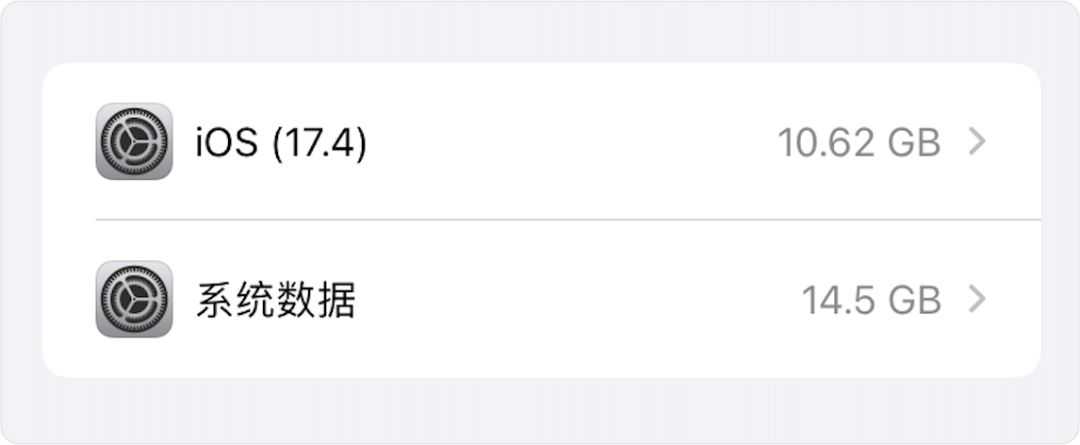
这就是iOS 系统一直存在一个 bug,它会占用 iPhone 很大一部分可用存储空间。这个问题在 iOS 17.4 和 17.5 中依然存在,但幸运的是,有一些解决方案无需擦除抹掉 iPhone,本方法对于占用 30G 以上的系统数据,有明显效果,对于占用10 多 G 的数据,有小幅效果。 不保证100%有效,但无害无毒无副作用,但凡一试。
前期准备
如果想知道当前iPhone系统数据(其他容量)占用多大,可以通过 iOS「设置」内选择「通用」>「iPhone储存空间」,滑到页面最底点选「系统数据」来检查,要是发现 iPhone系统数据异常占用太大,可以通过后面方法来释放储存空间。比如我的iPhone,系统数据就霸占了14.5GB的地盘。
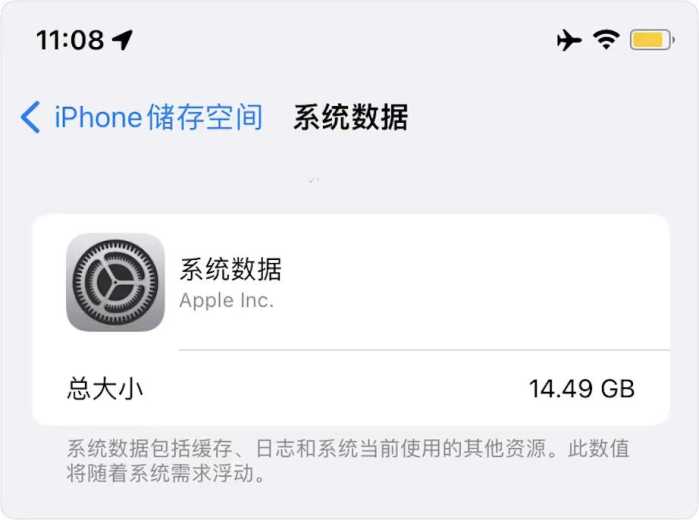
清理开始
第一步:关闭所有后台应用
就像打扫房间前要把杂物收好,我们先把后台应用全部关闭,确保没有程序在偷偷占用空间。
![]()
第二步:进入“飞行模式”
接下来,开启飞行模式,关闭所有无线信号,让你的设备进入“隐身状态”。
![]()
第三步:时间旅行
通过 iPhone 打开 iOS 日期与时间设置,从iOS「设置」选择「通用」,进入「日期与时间」。
进入设后置-通用-日期与时间,将日期改为今天的一年以后,比如今天是 2024 年4 月 11 日,那就改为 2025 年 4 月 11 日,改完后让 iPhone 保持在桌面,亮屏一分钟,不要息屏(重要)
![]()
直接将日期与时间「自动设置」关闭,直接将日期调整到三个月后,举个栗子是4月11日,往后调整一个月就是7月11日,设置完成后点选左上角「通用」完成设置。
重新进入系统数据,查看占用情况,如果成功的话,此时系统数据已经减小了!完成后别忘了将日期改回自动,同时关闭飞行模式
![]()
通过修改日期方法能够实现手动强制清除iPhone 系统数据,或是让系统自动每个月清除,通常会建议在 iPhone 升级到新版 iOS 系统后,或是发现储存已经超过20GB以上,就可以操作一次,释放更多暂存的系统数据和更新存档。
术语解析
iOS系统数据:通常指iOS操作系统和各种系统服务所占用的存储空间。
飞行模式:关闭设备的无线通讯功能,包括蜂窝网络、Wi-Fi和蓝牙。
后台应用:已打开但当前未在屏幕上显示的应用程序。
亮屏:指屏幕处于开启状态,显示内容。
存储空间:设备内部用于存储数据的容量。
转载此文是出于传递更多信息目的。若来源标注错误或侵犯了您的合法权益,请与本站联系,我们将及时更正、删除、谢谢。
https://www.414w.com/read/183172.html